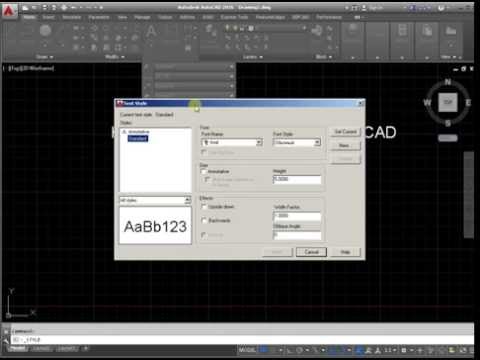Når du dekorerer tegninger i AutoCAD med tekstetiketter, er det langt fra altid praktisk at bruge standardskrifttypen. Derfor giver programmet muligheden for at vælge vilkårlige skrifttyper. Du kan indstille alle skrifttypeparametre, fra skrifttype og størrelse til vægt, tegnbredde og bogstavvinkel.

Nødvendig
AutoCAD-program
Instruktioner
Trin 1
For at skrive tekst i en skrifttype med de parametre, du har brug for, skal du oprette en tekststil. Begynd at oprette en ny tekststil ved at aktivere dialogboksen Tekststil. For at gøre dette skal du bruge kommandolinjen til at skrive og køre STYLE-kommandoen eller vælge indstillingen Tekststil på fanen Format på menulinjen.
Trin 2
Klik på knappen Ny for at aktivere dialogboksen Ny tekststil. Indtast et navn til den nye stil, og klik på knappen OK. Stilnavnet må ikke være mere end 255 tegn langt, mellemrum er tilladt. Efter at have klikket på OK, vender programmet tilbage til dialogboksen Tekststil, hvor du kan indstille alle karakteristika for den nye tekstformat.
Trin 3
Vælg skrifttypenavnet på rullelisten Fontnavn ved at klikke på det. I preview-ruden, som er i den samme dialogboks, kan du se en eksempelskrifttype. Hvis den valgte skrifttype understøtter forskellige vægte (kursiv, fed osv.), Kan du vælge en fra rullelisten Font Style.
Trin 4
I boksen Størrelse skal du indstille skrifttypens højde. Hvis du indstiller højden til nul, når du opretter typografien, bliver højden bedt om, når kommandoen TEKST eller DTEXT er aktiveret.
Trin 5
Programmet giver også muligheden for at oprette specielle effekter af en tekststil: orientering, komprimering og strækning, hældningsvinklen for tegn. Værdierne for disse parametre indstilles ved at markere de tilsvarende felter - Op og ned, baglæns, lodret, bredde faktor, skrå vinkel. En eksempelskrifttype med den tildelte effekt vises i eksempelruden.
Trin 6
Når du har indstillet alle stilparametre, skal du klikke på knappen Anvend - og den oprettede stil bliver den aktuelle, skrifttypen for den indtastede tekst ser ud i overensstemmelse med de parametre, du har angivet.